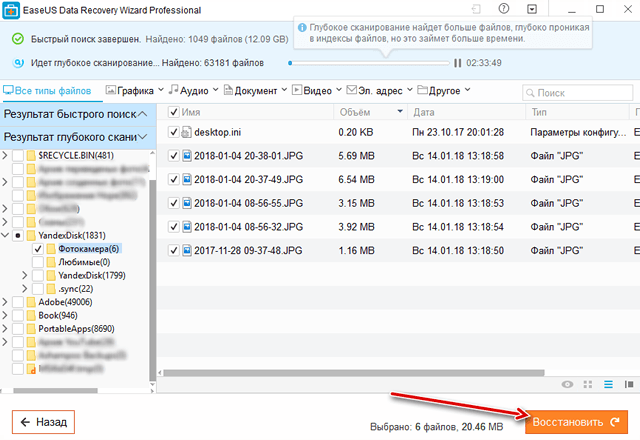Существует много объяснений, которые Вы можете использовать, пытаясь оправдать потерю важных данных. Например, когда вы используете комбинацию Shift + Del при удалении файлов, что приведет к потере ценных воспоминаний. Это может быть также вредоносная атака, сбой операционной системы или случайное форматирование жесткого диска или других носителей.
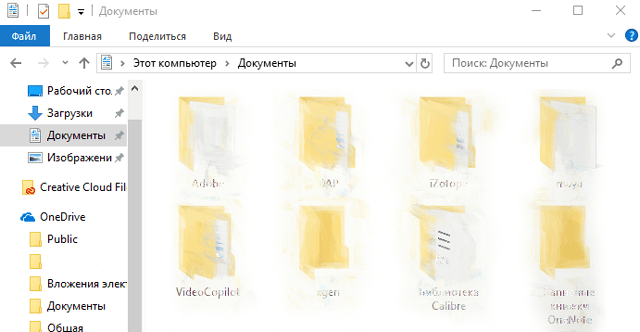
Реальность такова, что никакое оправдание не вернет ваши данные. Необходимо приложить некоторые усилия для их восстановления. В этот момент на арену вступает программное обеспечение для восстановления данных.
Существует множество бесплатных решений такого типа. Вы можете использовать их, но каждое из них имеет свои ограничения. Например, нет поддержки хранилищ из разных типов носителей. А выше установленного предела они будут не эффективны, поэтому вам стоит подумать о том, чтобы заплатить за полнофункциональное решение, если Вам необходимо восстановить большой объем данных.
Для Windows можно смело рекомендовать программное обеспечение под названием EaseUS Data Recovery Wizard Pro. Существует также бесплатная версия – EaseUS Data Recovery Wizard Free, но оно может быть использовано для восстановления только 2 ГБ данных.
В этой статье мы попытались представить все плюсы и минусы EaseUS Data Recovery Wizard Pro, чтобы облегчить вам принятие решения о покупке.
EaseUS Data Recovery – для кого
Наиболее важной информацией при выборе приложения для восстановления файлов является ответ на вопрос: в каких случаях оно будет использоваться, будет ли оно эффективным в моей конкретной ситуации?
Решение, созданное EaseUS, очень хорошо справляется после случайного (ручного) удаления данных, их форматирования, ошибок на жестком диске, повреждения файлов в результате атаки вредоносного программного обеспечения, случайной потери разделов или системных ошибок.
Более того, программа оказывается эффективной при попытке восстановить данные на любом оборудовании: настольные компьютеры и ноутбуки, мобильные устройства, переносные диски и карты памяти.
Интерфейс EaseUS Data Recovery Wizard Pro
После небольшого процесса установки мы можем начать использовать EaseUS Data Recovery Wizard Pro. В случае интерфейса этого типа программного обеспечения, Вас не будут заваливать бесчисленные анимации или непонятные «портянки» меню.
EaseUS Data Recovery Wizard Pro – это приложение с минималистичным интерфейсом. Всё, что вы можете видеть, это несколько категорий файлов на выбор и кнопка Далее. В панели инструментов Вы найдёте дополнительные опции, такие как возможность поделиться своим мнением о программе, обратиться в службу поддержки и получить интерактивную справку.
Мастер восстановления данных EaseUS доступен на многих языковых версиях. EaseUS – известный бренд на рынке инструментов для восстановления данных, поэтому поддержка многих языков является неотъемлемой.
Давайте перейдем к делу – восстановление данных
Давайте перейдём к самому главному. На главном экране приложения мы выбираем диск, на котором следует выполнить поиск данных для восстановления, и нажимаем кнопку Сканирование.
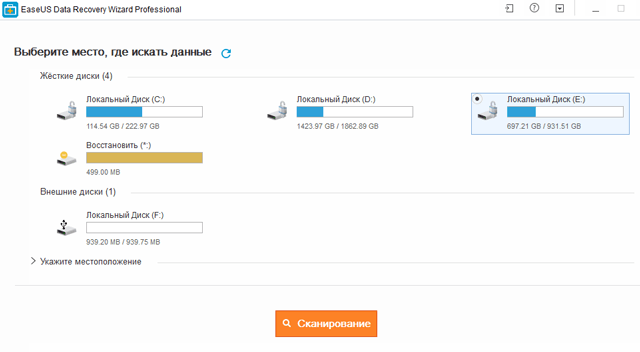
Если ваши ожидания специфичны, это не проблема, на следующем экране Вы сможете выбрать только изображения, аудио файлы, видео файлы, документы и архивы. Вы можете даже восстановить потерянные сообщения электронной почты.
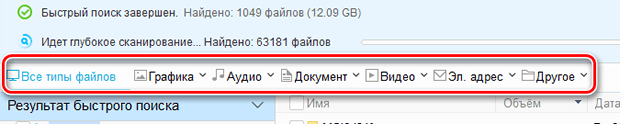
После быстрого сканирования отобразится список файлов, готовых к восстановлению прямо сейчас. Для восстановления файлов, выберите их и нажмите кнопку Восстановить. Затем выберите папку, в которой следует сохранять восстановленные данные.
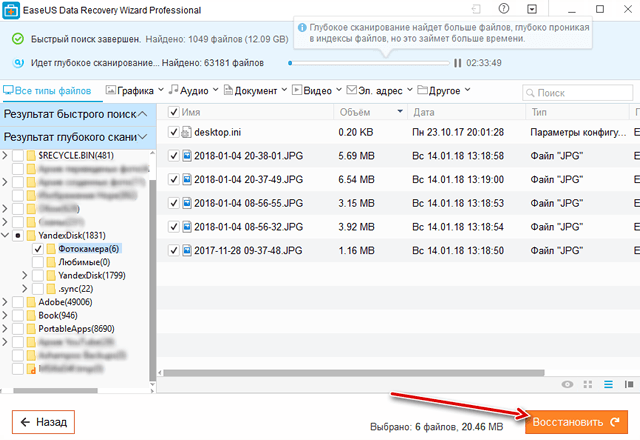
Если дождаться завершения глубокого сканирования, то Вы получите возможность восстановить больше файлов с меньшими потерями.
Неоспоримым преимуществом мастера восстановления данных EaseUS является возможность сохранения структуры восстанавливаемых данных. Это помогает в навигации по каталогам, где находились потерянные данные. Если вы не помните точное местоположение данных, которые вы ищете, вы можете использовать ранее упомянутую функцию фильтрации типа данных.
Можно даже сохранить текущий сеанс, если вы хотите восстановить данные позднее или частично в случае больших объемов данных. Существует опция предварительного просмотра, которая позволяет просматривать найденные файлы до восстановления.
Мы скопировали выборочные данные с диска и намеренно удалили их, чтобы проверить эффективность EaseUS Data Recovery Wizard Pro. Всё прошло хорошо! Мы смогли восстановить различные типы файлов. Восстановление данных было возможно даже после форматирования диска. Структура папок была несколько иной, но все данные были там.
Преимущества мастера восстановления данных EaseUS:
- Поддержка многих форматов файлов, включая фотографии, документы, видео, аудио, электронные сообщения, сжатые файлы и т.п.
- Возможность восстановления электронной почты
- Четкий и понятный интерфейс приложения
- Поддержка многих устройств, таких как ПК, ноутбук, цифровых устройств, жесткого диска (HDD, SSD, USB и пр.), устройств для хранения информации, серверов, RAID и т.д.
- Возможность предварительного просмотра восстановленных данных
- Возможность сохранения результатов сканирования с возможностью получения данных позднее
- Восстановление данных из отформатированных или недоступных разделов
EaseUS Data Recovery Wizard Pro – хорошая программа для восстановления данных. Он поддерживает множество типов носителей и эффективно восстанавливает файлы. Режим Глубокого сканирования позволяет получить доступ к потерянным данным в отформатированной или недоступной среде. Он имеет простой и понятный интерфейс. Это может быть хорошим выбором по сравнению с бесплатными решениями, а в случае неудовлетворительных эффектов программы при восстановлении ваших данных вы можете запросить возврат средств.